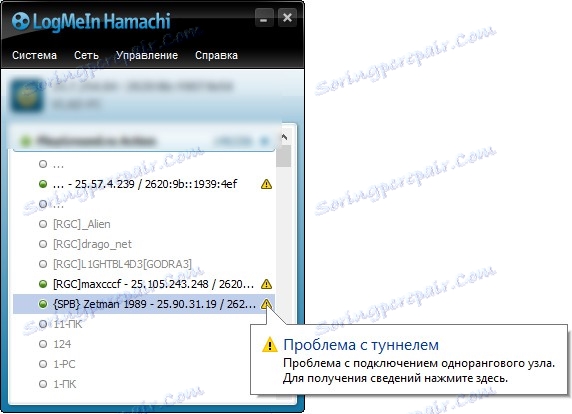Hamachi: naprawienie problemu z tunelem
Ten problem występuje dość często i obiecuje nieprzyjemne konsekwencje - nie można połączyć się z innymi członkami sieci. Powody mogą być całkiem różne: niepoprawna konfiguracja sieci, klienta lub programów bezpieczeństwa. Przeanalizujemy wszystko w porządku.
Co zrobić, gdy wystąpi problem z tunelem w Hamachi?
Uwaga, proszę! W tym artykule porozmawiamy o błędzie z żółtym trójkątem, jeśli masz inny problem - niebieskie kółko, zobacz artykuł: Jak naprawić tunel za pomocą repeatera Hamachi .
Spis treści
Konfigurowanie ustawień sieciowych
Częściej pomaga dokładniejsza konfiguracja parametrów karty sieciowej Hamachi.
1 . Przejdź do "Centrum sieci i udostępniania" (klikając prawym przyciskiem myszy połączenie w prawym dolnym rogu ekranu lub znajdując ten element poprzez wyszukiwanie w menu "Start").

2 . Kliknij "Zmień ustawienia adaptera" po lewej stronie.
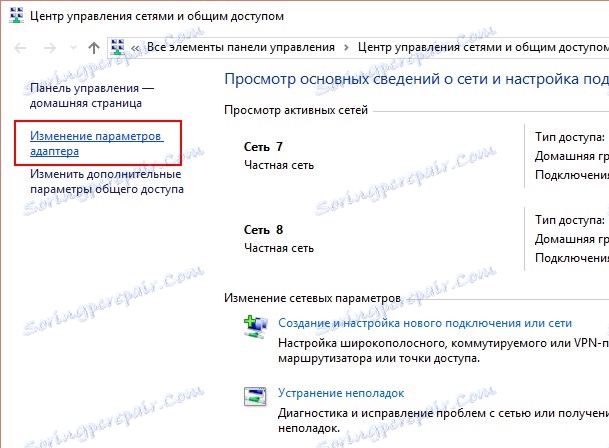
3 . Kliknij prawym przyciskiem myszy połączenie "Hamachi" i wybierz "Właściwości".
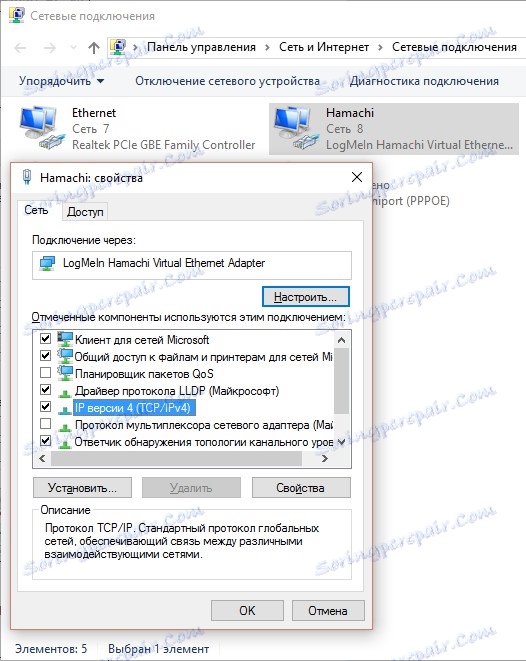
4. Wybierz "Wersja IP 4 (TCP / IPv4)" i kliknij "Właściwości - Zaawansowane ...".
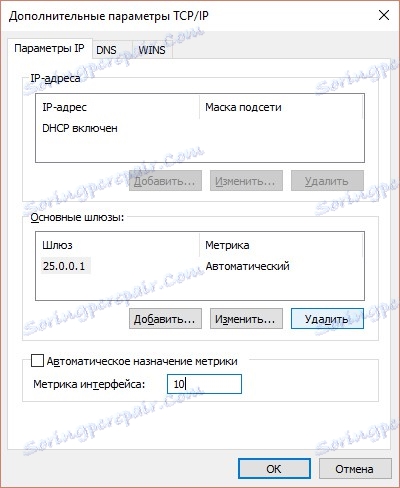
5 . Teraz w "Basic Gateways" usuwamy istniejącą bramkę i ustawiamy metryczną wartość interfejsu na 10 (zamiast domyślnie 9000). Kliknij "OK", aby zapisać zmiany i zamknąć wszystkie właściwości.
Te 5 prostych działań powinno pomóc rozwiązać problem z tunelem w Hamachi. Pozostałe żółte trójkąty mówią tylko, że problem pozostał u nich, a nie u ciebie. Jeśli problem dotyczy wszystkich połączeń, będziesz musiał wykonać szereg dodatkowych manipulacji.
Konfigurowanie ustawień Hamachi
1 . W programie kliknij "System - Opcje ...".
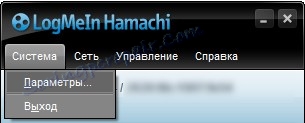
2 . Na karcie Ustawienia kliknij Ustawienia zaawansowane.
3 . Szukamy podtytułu "Połączenia z rówieśnikami" i wybierz "Szyfrowanie - dowolne", "Kompresja dowolna". Ponadto upewnij się, że "Włącz rozpoznawanie nazw za pomocą protokołu mDNS" jest ustawione na "tak", a "Filtrowanie ruchu" jest ustawione na "Zezwalaj na wszystko".

Niektórzy, wręcz przeciwnie, radzą całkowicie, aby wyłączyć szyfrowanie i kompresję, a następnie spojrzeć i spróbować samemu. "Podsumowanie" da ci wskazówkę na ten temat bliżej końca artykułu.
4 . W sekcji "Połączenie z serwerem" ustawiamy "Użyj serwera proxy - nie".
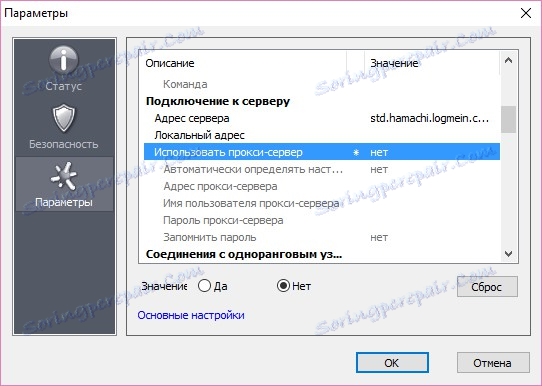
5 . W sekcji "Obecność w sieci" musisz również włączyć opcję "tak".
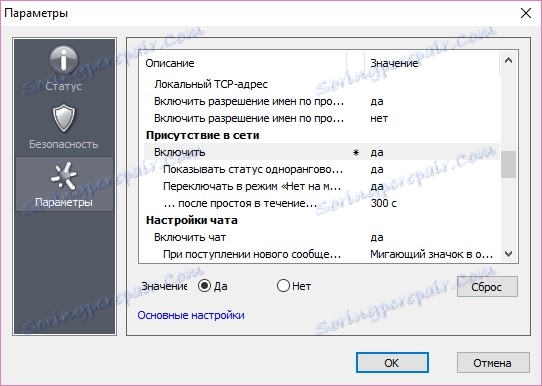
6 . Wyjdź z sieci i połącz się z nią ponownie, klikając dwukrotnie stylizowany "przycisk zasilania".
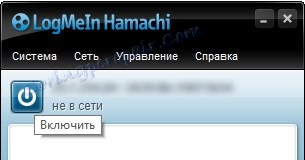
Inne źródła problemu
Aby dowiedzieć się dokładniej, jaka jest przyczyna żółtego trójkąta, możesz kliknąć prawym przyciskiem myszy połączenie problemu i kliknąć "Szczegóły ...".
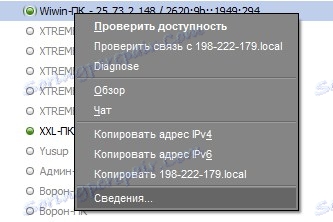
Na karcie "Podsumowanie" znajdziesz wyczerpujące dane dotyczące połączenia, szyfrowania, kompresji itd. Jeśli przyczyna leży w jednej rzeczy, punkt problemowy zostanie oznaczony żółtym trójkątem i czerwonym tekstem.
![]()
Na przykład, jeśli błąd występuje w "Statusie VPN", powinieneś upewnić się, że masz połączenie z Internetem i że połączenie Hamachi jest aktywne (patrz "Zmiana ustawień karty"). W mgnieniu oka uruchom ponownie program lub uruchom ponownie system. Pozostałe punkty problemowe rozwiązuje się w ustawieniach programu, co opisano bardziej szczegółowo powyżej.
Innym źródłem dolegliwości może być twój program antywirusowy z zaporą lub zaporą ogniową, musisz dodać program do wyjątków. Aby uzyskać więcej informacji na temat blokowania możliwości sieciowych Hamachi i jej korekcji, zobacz ten artykuł .
Zapoznałeś się więc ze wszystkimi znanymi metodami walki z żółtym trójkątem! Teraz, jeśli poprawisz błąd, udostępnij artykuł znajomym, aby móc grać razem bez problemów.